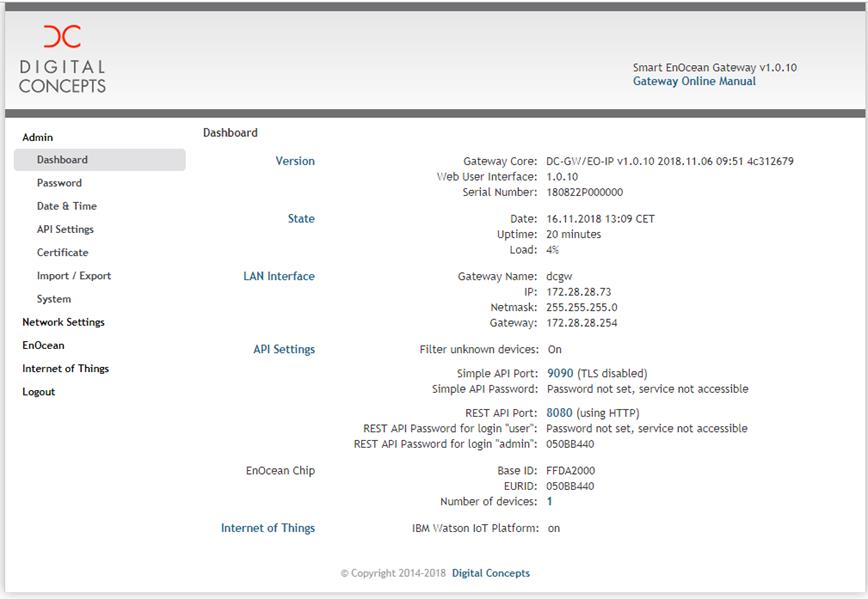QUICKSTART-GUIDE Smart EnOcean Gateway
DC-GW/EO-IP V3
1. Einleitung
Es empfiehlt sich, diese Kurzanleitung sorgfältig zu lesen, bevor Sie das Gateway benutzen. Für weitere Informationen zum Gateway, der Software, sowie den neuesten Dokumenten, besuchen Sie die Website: www.enocean-gateway.eu.
Symbole
 WARNUNG! Wichtige Informationen zu Gefahren und Risiken!
WARNUNG! Wichtige Informationen zu Gefahren und Risiken!
 BEACHTEN. Der Abschnitt enthält weitere wichtige Informationen!
BEACHTEN. Der Abschnitt enthält weitere wichtige Informationen!

Benutzen Sie das Gerät nur für den vorgesehenen Zweck. Das Gerät ist nur für den Innenbereich geeignet. Vermeiden Sie es, das Gerät Feuchtigkeit, Schmutz oder Staub auszusetzen. Vermeiden Sie direkte Sonneneinstrahlung und andere Wärmequellen.
Vermeiden Sie es, das Gerät in Metallgehäuse zu legen. Eine solche Platzierung wird die Fähigkeit beeinflussen, mit anderen Geräten zu kommunizieren. Sollte das Gerät in einem geschlossenen Metallgehäuse platziert werden, stellen Sie sicher, dass die Antenne außerhalb des Schrankes aufgestellt wird. Öffnen Sie das Gerät nicht! Im Falle eines Fehlers wenden Sie sich bitte an den Hersteller.
 FAQs und Downloads finden Sie unter: www.enocean-gateway.eu.
FAQs und Downloads finden Sie unter: www.enocean-gateway.eu.
Bei technischen Problemen wenden Sie sich bitte an unseren Support: support@digital-concepts.eu
2. Funktionalität
Dieses Gerät wurde entwickelt, um "EnOcean zertifizierte Komponenten" in ein IP-basiertes Home-Control-System zu integrieren. Seine primäre Funktion ist es, als Kommunikationsbrücke zwischen der EnOcean Wireless World und IP Netzwerken zu fungieren. EnOcean-Sensoren und Aktoren, die mit dem Gateway verbunden sind, können über verschiedene Schnittstellenbefehle gesteuert und abgerufen werden. Die Registrierung und Administration der EnOcean-Komponenten erfolgt über die Webschnittstelle des Gerätes. Eine Systemkommission ist auch mit eingeschränktem Fachwissen zu EnOcean Geräten möglich.
3. Lieferumfang
A) 1x Gateway
B) 1x Antenne
C) 1x Netzteil (230V AC, 5V DC, 2A)
D) 1x Hutschienenadapter, 4x Gummifüße, 1x Schraube, Hutschienenmontage, 4x Ersatzschrauben
4. Voraussetzungen
- stabile und richtig konfigurierte Netzwerkumgebung (mit einem DHCP-Server/Router)
- CAT5 oder höheres Netzwerkkabel zum Anschluss des Gateways an ein Netzwerk
- Web-Browser der neuesten Generation für den Zugriff auf das Web-Interface (Google Chrome, Mozilla Firefox etc.)
- Sensoren und Aktoren sollten sich innerhalb von 20 Metern Abstand in Gebäuden und 40 Meter in Sichtweite zum Gateway befinden. Diese Entfernungen können je nach Struktur des Gebäudes und der Anzahl der Funkübertragungsgeräte abweichen.
5. Anschlüsse
• LAN [RJ45] mit Aktivitäts- und Verbindungsgeschwindig keits- LEDs, USB [1x]
• Antennenanschluss [ANT], Stromversorgung [5V DC],
Reset, Power LED
6. Montage

Bei der Auswahl eines geeigneten Ortes für die Montage des Gerätes ist darauf zu achten, dass nicht in der Nähe von elektrischen Schaltern, Steckdosen oder elektrischen Leitungen gebohrt wird.
6.1. Wandmontage
Um das Gerät an einer Wand zu befestigen, können die Bohrungen des Gehäuses verwendet werden.
6.2. Hutschienenmontage
Befestigen Sie den Hutschienen-Befestigungsclip an der Rückseite des Gateways mit einer Schraube [D].
6.3. Ohne Montage/Stellvariante
Ziehen Sie die Abdeckungen der mitgelieferten selbstklebenden Füße (D) ab und befestigen Sie sie an den Ecken an der Unterseite des Gateways.
7. Hardwareinstallation
1. Schrauben Sie die Antenne oder das Antennenkabel auf den Antennenstecker des Gateways.
2. Verbinden Sie das Gateway mit einem Netzwerkkabel [RJ45-Kabel] an einen Netzwerkschalter oder Router.
3. Verbinden Sie das mitgelieferte Netzteil [C] mit dem Gateway und stecken Sie es in eine Steckdose.
 WARNUNG: 230 V Netzspannung. Vermeiden Sie körperlichen Kontakt! Lebensgefahr!
WARNUNG: 230 V Netzspannung. Vermeiden Sie körperlichen Kontakt! Lebensgefahr!
8. Inbetriebnahme
8.1. Geräteerkennung und Zugriff
Um auf das Gerät zuzugreifen, muss es zunächst im Netzwerk gefunden werden. Sobald die IP-Adresse des Gateways bekannt ist, kann über den DCG-Konfigurator über jeden Standardbrowser auf einem Computer im selben Netzwerk zugegriffen werden.
8.2. Zugriff auf das Webinterface
Es gibt mehrere Methoden, um das Gateway im Netzwerk zu erkennen, sobald es eingeschaltet wurde:
• UPNP für Windows-Systeme
• Bonjour für Apple Geräte
• DHCP Server Entries
• USB Stick
8.2.1. Gateway-Erkennung in Windows-Systemen über UPNP
UPNP wird empfohlen, wenn ein Windows-Betriebssystem und eine Netzwerkumgebung verwendet werden, in der UPNP-Broadcasts erlaubt sind.
• Beginnen Sie mit dem Öffnen des Netzwerk-Menüpunktes im Windows Explorer: [Start > Computer > Network]
• Das Gateway sollte nun unter der Gruppe „Andere Geräte“ aufgeführt sein.
• Der Eintrag zeigt den vorinstallierten Gerätenamen und die IP-Adresse an
• Der Doppelklick öffnet den Browser und bringt Sie zum Anmeldebildschirm. Wenn Sie mit der rechten Maustaste auf die Eigenschaften klicken, erhalten Sie zusätzliche Informationen.

Hinweis: In vielen Geschäfts- und Industrieumgebungen werden UPNP-Sendungen durch Switches oder Router gesperrt. Bitte wenden Sie sich an Ihren Netzwerkadministrator, wenn Sie Probleme beim Zugriff auf das Gerät haben.
8.2.2. Gateway Setup in OS-X Systems via Bonjour
Bei der Verwendung von MacOS- oder iOS-Umgebung wird der Bonjour-Service empfohlen. Ihre Netzwerkumgebung muss Bonjour-Kommunikation zulassen. Wenn Sie Schwierigkeiten haben, das Gateway zu finden, wenden Sie sich bitte an Ihren Netzwerkadministrator.
• Das Gateway kann durch Öffnen eines Webbrowsers und durch Eingabe des Standardnamens „dcgw“, gefolgt von der Erweiterung „.local“ aufgerufen werden. In den meisten Fällen wird die Eingabe von „dcgw.local“ in Ihrem Browser direkt zum Anmeldebildschirm gelangen.
• Der Standardname ist auf Ihr Gerät aufgedruckt.
• Alternativ können Sie das Gerät mit einem Netzwerkprogramm erkennen und auf das Gerät zugreifen, indem Sie die IP-Adresse in der Safari Browser-Adresszeile eingeben.
8.2.3. Geräteeinstellung über DHCP-Servereinträge
Wenn Sie Zugriff auf den lokalen DHCP-Server haben, sollten Sie in der Lage sein, das Gateway zu identifizieren, indem Sie in der DHCP-Adressliste nach einem Eintrag mit dem Namen dcgw <local domain> suchen. Sie können die identifizierte IP-Adresse verwenden, um eine Verbindung zum Gerät herzustellen.
8.2.4. Geräteeinrichtung über USB-Flash-Laufwerk
Eine weitere Möglichkeit, die IP-Adresse des Geräts zu identifizieren, besteht darin, ein USB-Flash-Laufwerk anzuschließen. Warten Sie mindestens 60 Sekunden zwischen dem Einschalten des Gateways und dem Einsetzen des Flash-Laufwerks. Sobald der Bootvorgang abgeschlossen ist, wird eine Textdatei im Stammverzeichnis des USB-Flash-Laufwerks geschrieben. Diese Datei mit dem Namen „dcgw-info.txt“ enthält Systeminformationen. Verwenden Sie die aufgelistete IP-Adresse, um auf das Webinterface des Geräts zuzugreifen.
--- Beispiel ---
This is DC-GW/EO-IP v0.99.1
MAC=b8:27:eb:fa:2c:5f
IP=10.1.6.2
--- Beispiel ---
Im Falle einer fehlerhaften Ethernet-Verbindung (aufgrund von Problemen mit Verkabelung, Switches, Routern, fehlenden DHCP-Servern, Firewall usw.), hat die Datei den folgenden Inhalt:
--- Beispiel ---
This is DC-GW/EO-IP v0.99.1
MAC=b8:27:eb:fa:2c:5f
IP=
--- Beispiel ---
Hinweis: Diese Funktion funktioniert nur, wenn die Gateway-Firmware Version 0.99.1 oder höher ist. Auch das USB-Flash-Laufwerk muss für mindestens 10 Sekunden eingesteckt werden. USB-Flash-Laufwerke mit mehr als einer Partition funktionieren möglicherweise nicht. Versuchen Sie es stattdessen mit verschiedenen USB-Flash-Laufwerken oder formatieren Sie Ihr Laufwerk entsprechend (FAT32, eine Partition).
8.3. Login DCG Konfigurator
Geben Sie Ihr zuvor konfiguriertes Passwort ein
(Standardpasswort: admin)
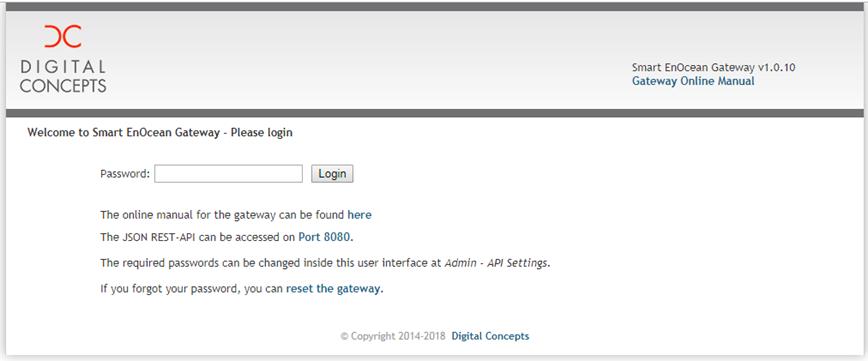
Konfigurationsdetails und weitere Schritte finden Sie im Handbuch DCG Konfigurator. Download unter www.enocean-gateway.eu im Supportbereich.
9. DCG Konfigurator
Nach dem Login sollte der abgebildete Bildschirm erscheinen. Bitte beachten Sie, dass der GW-Name vordefiniert ist und vom Benutzer geändert werden kann. Für weitere Infos klicken Sie bitte auf das "Gateway Online Manual" (Link in der oberen rechten Ecke).
|
10. Fehlerbeseitigung
• Wenn das Gerät nicht reagiert, trennen Sie die Stromversorgung für 20 Sekunden, und stecken Sie das Gerät wieder ein.
• Wenn das Gateway immer noch nicht reagiert, überprüfen Sie bitte alle Kabelverbindungen zum Gerät. Vergewissern Sie sich, dass die Netzwerkaktivitäts-LEDs den normalen Betrieb anzeigen.
• Wenn EnOcean-Geräte nicht zuverlässig arbeiten, versuchen Sie, das Gateway an einen anderen Ort zu verschieben oder Quellen von potenziellen HF-Störungen zu beseitigen.
11. CE Konformitätserklärung
Hiermit erklärt Digital Concepts GmbH, dass sich das Gerät in Übereinstimmung mit den grundlegenden Anforderungen und den relevanten Vorschriften der Richtlinien 2014/53/EU sowie 2011/65/EU befindet.
Die Langfassung der CE-Konformitätserklärung finden Sie in englischer Sprache unter der Adresse:
http://enocean-gateway.eu/support/ce
Stuttgart, 27.09.2017
Oliver Fischer (CEO)
Technische Daten |
||
Produktname: |
DC GW-V3 |
|
Netzteil: |
5 V DC , 2 A |
|
Maße (HxBxT): |
26 x 85 x 103 mm |
|
Gewicht: |
195 g (without Power Supply) |
|
Betriebstemperatur: |
5 to 35 °C |
|
Elektrischer Verbrauch (max): |
3,0 W |
|
Verbindungen: |
1x LAN(RJ45), 1x Antenna connector, 1x USB |
|
Frequenz: |
868MHz |
|
Reichweite: |
Ohne Hindernisse bis zu 40m |
|
Eigenschaften |
||
DCG Konfigurator |
Konfiguration über lokales Web-Interface |
|
Import/Export von Konfigurationsdaten |
Ja |
|
SoftwareStack |
DC OS 5, stellt Simple String zur Verfügung, Restful JSON Befehle |
|
We reserve the right to make changes to the technical specifications |
||
Symbole |
||
|
Die Konformität des Produkts mit den geltenden EG-Richtlinien. |
|
RoHS |
Geprüft nach EU-Richtlinie 2011/65 / EU - "Beschränkung bestimmter gefährlicher Stoffe" - Beschränkung einzelner gefährlicher Stoffe. |
|
|
Schutzklasse III - Sicherheitskleinspannung nach EN 61140 Betrieb über Sicherheitstransformator, doppelte Isolierung zwischen Leistungsstromkreis und Ausgangsspannung. Grenzwerte: 50V AC - AC / 120V DC - DC |
|
|
WEEE-Richtlinie (Elektro- und Elektronik-Altgeräte) Nach der europäischen Richtlinie 2002/96 / EG und 2012/19 / EU Die Entsorgung des Gerätes erfolgt nicht im Hausmüll, sondern an einer geeigneten Abfallsammlung. WEEE-Reg.-Nr. DE 83788620 |
|
|
Gerät darf nur für den vorgesehenen Zweck verwendet werden. Gerät darf nur mit der mitgelieferten Stromversorgung betrieben werden. |
|
Anwendungsgebiete |
||
|
Das Gerät darf nur in den dafür vorgesehenen Anwendungsbereichen eingesetzt werden: Anwendung: Innenraum; Lagerung und Anwendung: Trocken |
|
|
Geprüft nach EMV-Richtlinie EN 61000 EN 61000-6-1 (Immunität gegen Interferenzen Residential, ...) (Immunität für industrielle Umgebungen) EN 61000-6-3 (Störaussendung, ...) EN 61000-6-4 (Interferenz-Emissions-Industrieumgebungen) |
|
Digital Concepts GmbH
Wankelstraße 1, 70563 Stuttgart, Deutschland
info@digital-concepts.eu, www.digital-concepts.eu
+49 (0)711 508 704-0